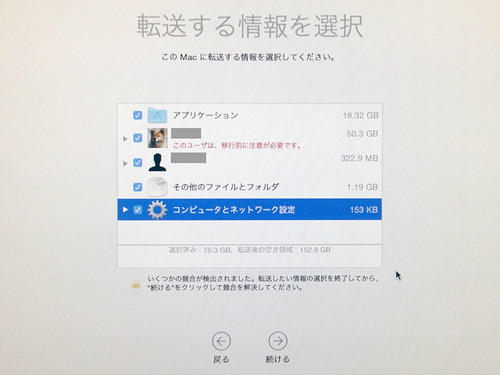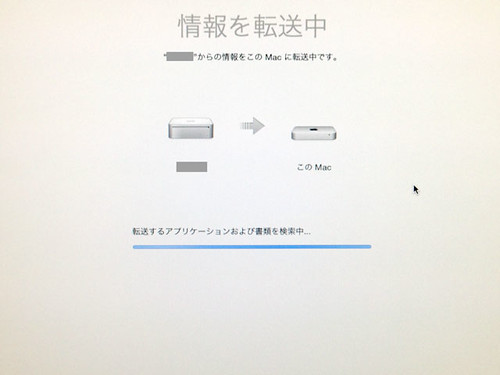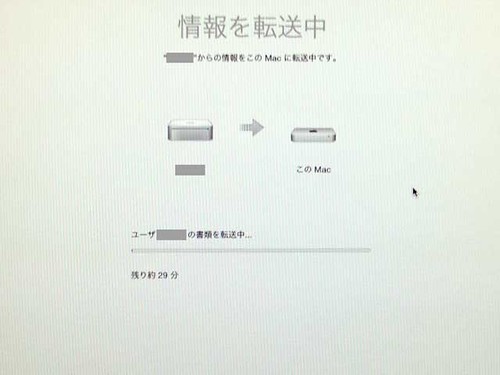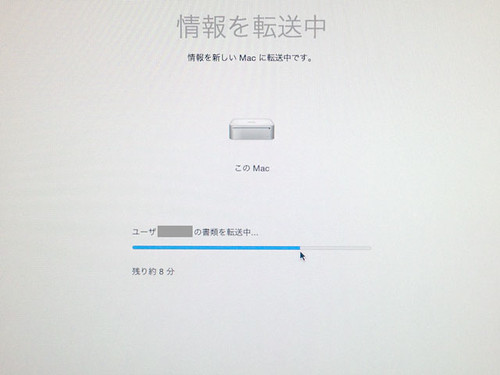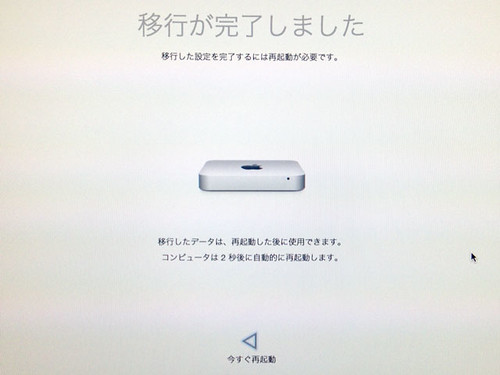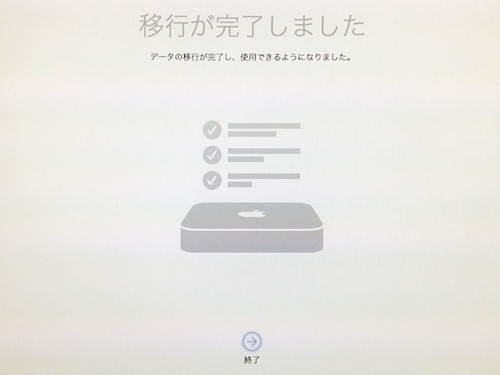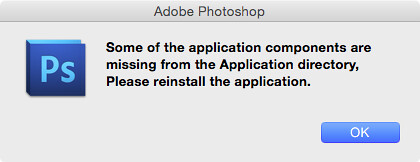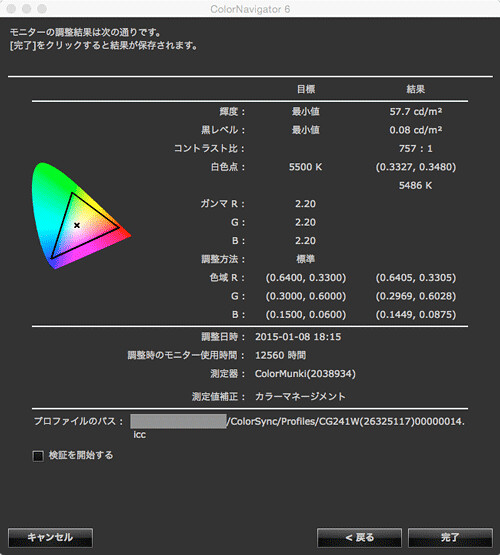上:Mac mini (Late 2009), 下:Mac mini (Late 2014)
Mac mini (Late 2014)を購入した。
旧マシンで使っていたアプリケーションや保存していたデータ、そして各種設定などは、移行アシスタントで簡単に転送することができ、1時間ちょっとでメインマシンとして使いはじめることができた。
まえがき
僕が初めて購入したMac、Mac mini(Late 2009)は、フィルムカメで撮影した写真のデジタル化・管理・編集、ビデオの作成、ブログの更新やメンテナス、そして音楽や映像の鑑賞など、2009年10月に購入してからつい先日の2014年12月まで、メインマシンとしてストレス無く使い続けてきた。
故障しない限りはそのまま使い続ける予定で、Mac OS X 10.10 Yosemiteへのアップデートした後も順調に稼働していた。メモリを最大容量の8GBへ増設し、ストレージをHDDから高速なSSDへ換装していたので、今後数年間使い続けられるだけの性能は確保できていた。
しかし、自宅のITインフラ更新と見直しでサーバーの入れ替えが必要となり、性能、消費電力、必要とする機能、そして導入費用などを考慮した結果、そのMac mini (Late 2009)をサーバーとして流用するのが最適と判断した。
そこで、2014年10月に発売されたばかりのMac mini (Late 2014)を購入し、新たなメインマシンとして迎えることになった。
少し前に書いた記事(Mac mini(Late 2009)でもOS X Yosemiteは快調!)の通り、5年落ちのMac mini (Late 2009)でも、メモリを増設してHDDをSSDに交換すればMac OS X 10.10 Yosemiteは十分快適に動作するのだけれど、家庭の事情でやむを得ず新しいMac miniを買ったということをなんとか伝えたい…
購入したMac miniのモデル
購入したのは、3種類用意されているモデルのうち、2.6GHzデュアルコアIntel Core i5を搭載した真ん中のモデル。
そこそこのCPUとグラフィックス性能を持ち、無駄に高価格になりすぎないというのが選んだ理由。
性能のネックになりそうなストレージを高速化するため、標準の1TBのHDDからオプションの256GBのSSDへ変更。
メモリ容量は標準の8GBのままとした。
オプションの16GBへ変更するか迷ったが、メモリ容量8GBのMac mini(Late 2009)で計測したところ、Lightroom 5とPhotoshop CS5をそこそこ使い、その裏でブラウザやら何やらが動いていても余裕があったため変更せず。
僕の場合、馬鹿でかい画像ファイルを扱うような機会はまず無いので、これで十分。
本体とは別に、モニタ接続用のHDMI-DVI変換ケーブルを調達。
Apple純正はお高いので、安価かつ信頼できる品質のものを選択。
実際に購入したこのPLANEXのケーブルは、特に問題なく使用できている。
移行アシスタントを使う
新しく届いたMac mini (Late 2014)をメインマシンとして仕立てあげるため、Appleのサポート資料(Apple:新しい Mac へデータを移行する)を参考に、Ethernetケーブル(有線LAN)で新旧2台のMacを同じネットワークに接続し、データの移行を行った。
移行時にリンク速度を確認しなかったが、1000BASE-T対応のハブ(ルータ)とカテゴリ5eのケーブルを使用しており、普段は1000Mbpsでリンクしている。
まずOSに最新のアップデートが適用された状態にするため、新しく届いたMacでソフトウェアアップデートを実施し、OS X Yosemite v10.10.1へアップデートしておく。(旧Macはアップデート済み)
それから2台のMacを起動し、それぞれで移行アシスタントを開き、移行作業を開始する。
表示される手順に従い、セキュリティコードを入力したりして進めていく。
旧Macに登録していた二人のユーザのうち、自分のユーザのところに
が、何かできるわけでもないので、すべてにチェックを付け、そのまま続行。
何か問題が起こらないかと心配したが、大丈夫だった。
新旧Mac miniの外観の違いが反映されていて、ちょっと嬉しい。
転送が開始され、最初に表示された残り時間は、約29分。
しかし、ずっと29分のままで減っていかない。
転送開始から約1時間経過後、ようやく残り約8分に。
転送開始から約1時間10分で、転送が終了した。
再起動して、移行完了。
移行後
移行が完了したMacにログインすると、見慣れたデスクトップが現れた。
ドックには普段使っているアプリが並んでいるし、デスクトップに置いてあるファイルやフォルダもそのままだ。
旧Macで使っていたアプリケーションやデータが転送され、各種設定が引き継がれている。
Lightroom 5は昨日まで作業していた状態で起動し、すぐに続きの作業を開始することができた。
移行できなかったもの
何事も100%というのはなかなか無いことで、いくつか移行できなかったものがある。
Microsoft Office for Mac 2011
ライセンスコードの再入力を求められ、そのままでは使用できない。
ライセンスコードを入力して解決。
Adobe Photoshop CS5
再インストールを求められ、起動しない。
Photoshop CS5のインストールメディアはDVDだが、新Mac miniにはCD/DVDドライブが無い。
そのため、旧Mac miniでCD/DVDドライブを共有し、ネットワーク経由のリモートドライブからインストール。
Apple:DVD or CD sharing:リモートディスクを使う
プロダクトキーは旧Macから転送されていたようで入力不要(=自動的に入力されていた)。
インストール完了後、Photoshop CS5のアップデート。
Photoshop CS5自体ではアップデートに失敗するため、Adobeから個別にダウンロードしてアップデートした。
以上で解決。
ワークスペースや各種設定は引き継がれている。
仮想記憶ディスクはチェックが外れていたため(ドライブ名が変わったため?)、再設定した。
EIZO ColorNavigator
センサーのColorMunkiはそのまま認識されてモニタの調整も行われるが、調整後のプロファイル保存ができないらしく、調整が終わって完了ボタンを押しても、ステータスが調整済みにならない。
ColorNavigatorの最新版(Version 6.4.7.8)を再インストールして解決。
メインマシンを入れ替えて
移行アシスタントの活躍で、ほぼ自動で、すんなりと簡単に入れ替えることができた。
いくつかは手動で対応する必要があったが、一から十まで全て自分でやることに比べれば雲泥の差。
面倒な移行作業に悩まされることも無く、メインマシンの入れ替えはあっという間に終わってしまった。
新しいMac mini (Late 2014)の性能については、グラフィックス性能の向上に関して若干パワーアップを感じ取れる程度。以前のMac mini (Late 2009)をある程度パワーアップしていたこともあり、「うわー!すげぇ!!」というような感動はない。
CPU性能の向上については、Lightroomで写真を何十枚も書き出したりビデオを編集したりといったヘビーな処理にはまだ手を付けていないので、今のところ未体験。だが、アクティビティモニタでCPUを見るとずいぶんと遊んでいる(=アイドル状態)ことがわかるので、今後の活躍が期待できる。
更新情報
2015年3月18日
ネットワーク環境について、速度やケーブルに関する記述を追記。
2016年3月21日
iframeタグの属性値に幅と高さを指定。srcをhttp://からhttps://に変更。
2016年9月26日
画像のリンク先を変更。